¿En qué podemos ayudarte?
BUSCAR UN PRODUCTO EN LA FACTURA | APP
| APP | MENÚ FACTURAS – BUSCAR UN PRODUCTO EN LA FACTURA
Para aplicar este proceso, debemos seguir los siguientes pasos:
1- Ingresamos al Sistema de Facturación

2- Seguidamente en el menú principal, Ir a “MENÚ FACTURAS”
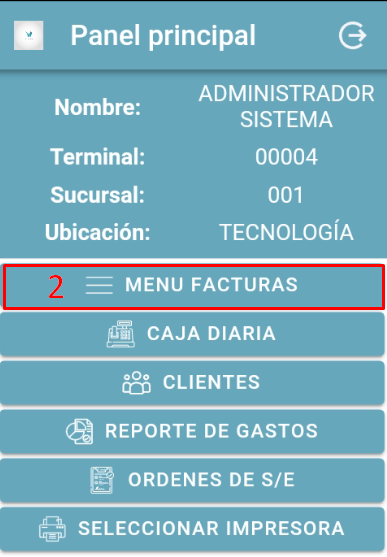
3- En la ventana CREAR FACTURA, tocar la opción FACTURA NUEVA
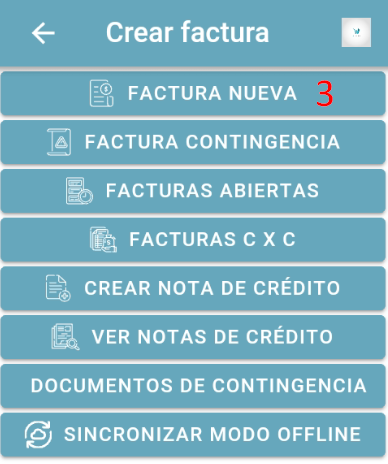
4- En la ventana que se despliega a continuación, se observan los datos generales de la venta. Tocar el botón, “AGREGAR CLIENTE”
-
-
Buscar y seleccionar cliente. VER PASO A PASO
-
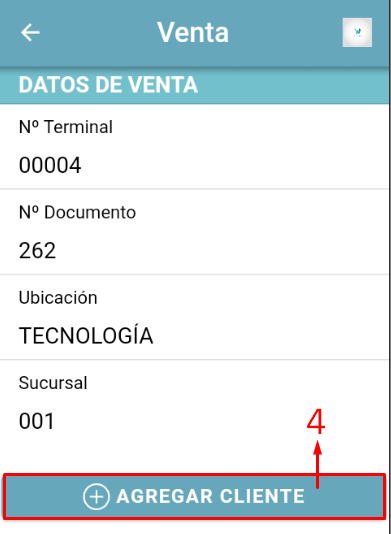
5- Luego de seleccionar el cliente, procedemos con agregar los productos o servicio a la facturación.
-
-
Tocar el botón, AGREGAR PRODUCTOS
-
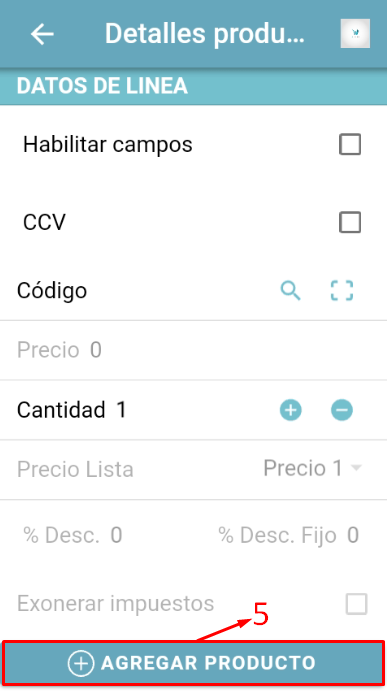
-
En la ventana DETALLE DE PRODUCTO, contamos con métodos para aplicar la búsqueda y selección de producto.:
6- Usando el botón de búsqueda (LUPA), podemos aplicar filtro según:
-
-
Lista de productos,
-
Nombre del producto – código del producto
-
7- Este botón, activa el lector de código de barra del dispositivo móvil, permitiendo, hacer captura del código del producto requerido
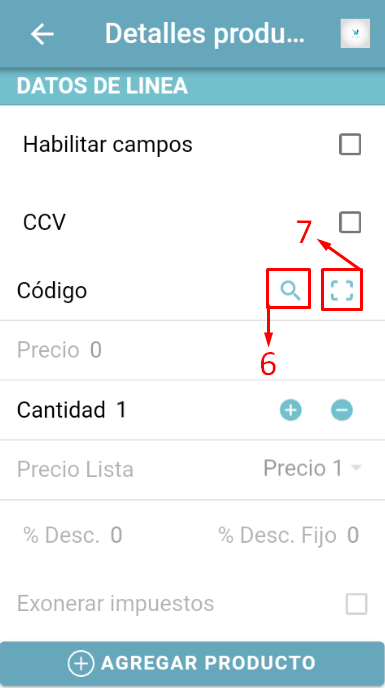
8- En esta sección, agregamos el código o el nombre del producto, según preferencia
-
-
En caso de no usar los filtros mencionados, anteriormente, podemos tocar el botón ACEPTAR, y seguidamente, se muestra una lista de clientes. Se puede navegar en ella para seleccionar el cliente requerido
-
9- Tocar el botón, ACEPTAR
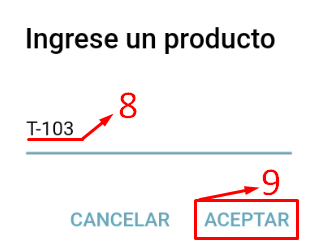
10- Luego de finalizar la búsqueda y selección del producto requerido, se puede observar en pantalla, el producto seleccionado con su respectivo precio de venta
11- Corresponde sumar las cantidades a ser facturadas
12- Tocar el botón, “AGREGAR PRODUCTO”
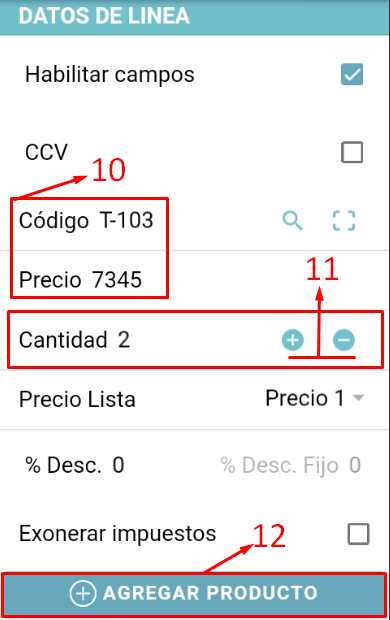
13- Seguidamente, se aprecia en pantalla la carga exitosa del producto a facturar con las cantidades seleccionadas. Adicionalmente, se detalla el resumen de totales a facturar
-
-
Importante mencionar, que este proceso se puede repetir según cantidad de productos requeridos en la facturación
-
14- Ya corresponde directamente, finalizar con el proceso de facturación
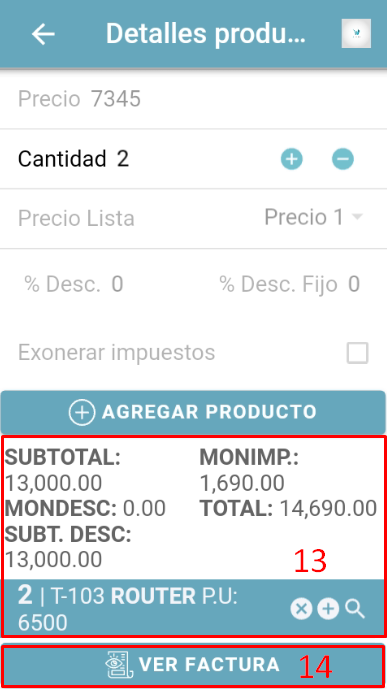
Así, de esta manera, se aplica la búsqueda, selección y carga de producto a la facturación
VIDEO PASO A PASO
